Na diskovém prostoru počítače Mac se ukládají různé typy dat, včetně operačního systému, aplikací, dokumentů, mediálních souborů a dalších uživatelských dat. Pokud vám dojde místo na disku, mohou se objevit problémy, jako je pomalý výkon, pády systému nebo nemožnost ukládat nové soubory.
Existuje mnoho způsobů, jak opravit nedostatek místa na disku. Pokud však Mac hlásí, že na něm není dostatek místa, ačkoli na něm je, je třeba použít jiné metody.
Co znamená, když Mac hlásí, že je disk plný?
Když Mac hlásí, že je disk plný, jste v mnoha činnostech omezeni. Některé aplikace také nemusí pracovat správně nebo selhávají kvůli nedostatku místa na disku.
Aby Mac OS fungoval, musí být na vašem Macu volných alespoň 10 % disku. Pokud je to méně, zobrazí se upozornění a další používání je omezeno.
Problém však často nastává, když Mac hlásí, že není dostatek místa, ačkoli ho má. V takovém případě to lze přičíst na vrub „pročistitelnému“ místu. To znamená, že toto místo zabírají nepotřebné soubory. A ten můžete vyčistit a převést na volné místo.
Jak zkontrolovat místo na disku v počítači Mac?
Před provedením jakýchkoli akcí a odstraněním nebo přesunutím souborů byste měli zkontrolovat místo na disku Macu. Můžete přesně zjistit, co zabírá nejvíce místa. Chcete-li zkontrolovat místo na disku v počítači Mac, musíte:
- Klikněte na ikonu Apple.
- Vyberte možnost Nastavení systému.
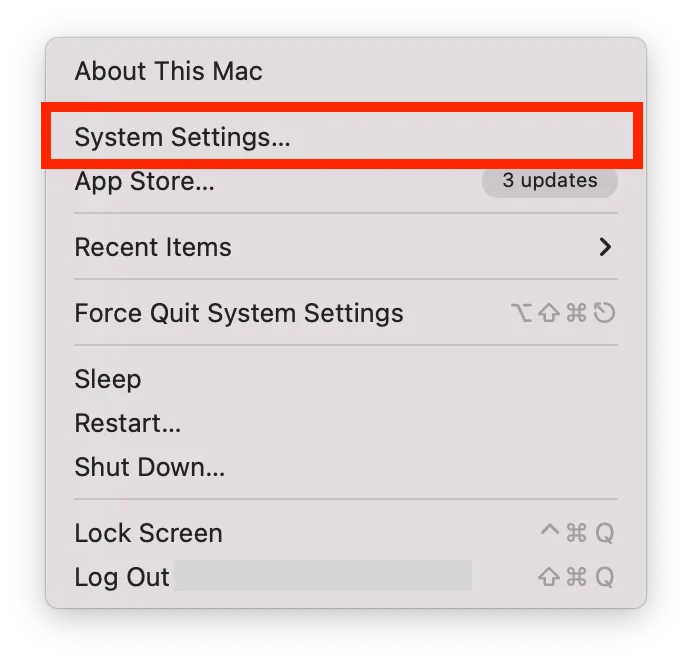
- Poté klikněte na možnost Obecné.
- Vyberte část Úložiště.
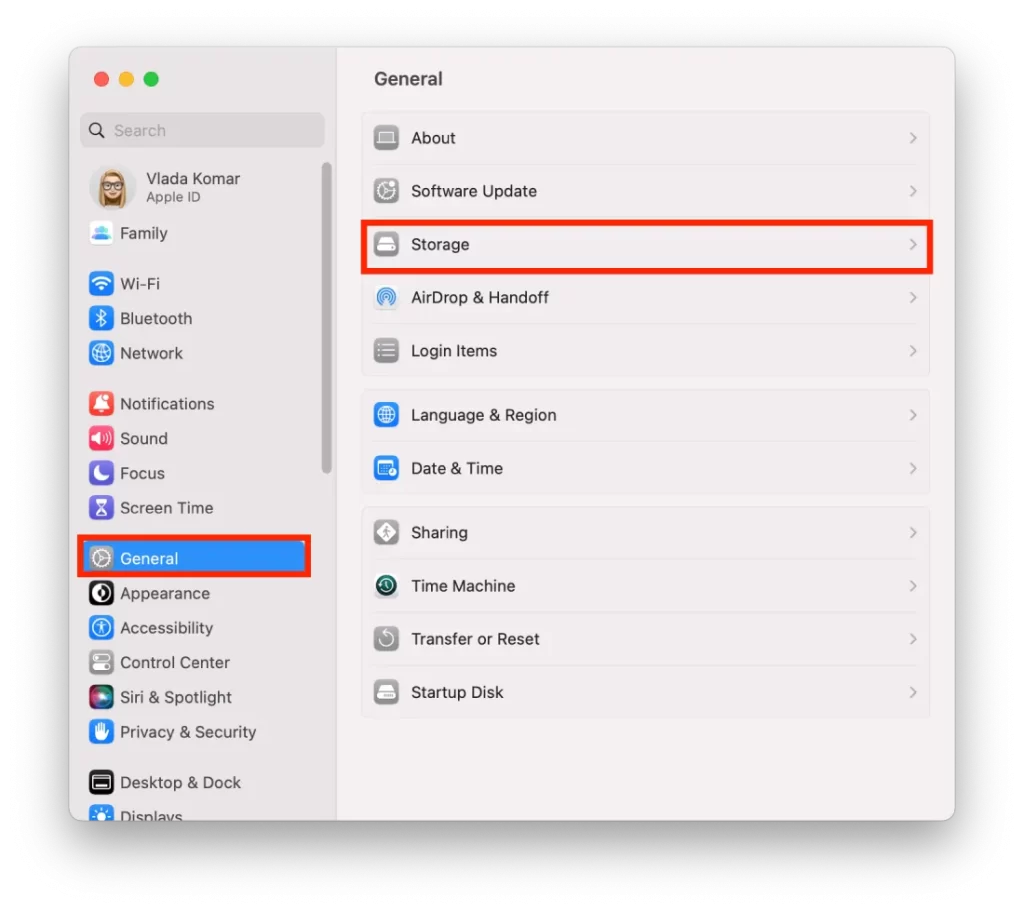
Kontrola místa na disku vám pomůže identifikovat soubory a aplikace, které zabírají mnoho místa, a odstranit je, pokud již nejsou potřeba. To vám pomůže uspořádat soubory a optimalizovat úložiště v Macu.
Co dělat, když Mac hlásí nedostatek místa na disku?
Pokud Mac hlásí, že není dostatek místa, ačkoli je, měli byste uvolnit místo, které čistíte – vypněte optimalizaci disku iCloudu. To je úplně první věc, kterou byste v takové situaci měli udělat. Poté popíšu další doporučení, která vám pomohou vyčistit místo.
Jak zakázat optimalizaci jednotky iCloud?
Jedním ze způsobů, jak uvolnit místo pro čištění, je vypnutí optimalizace disku iCloudu. iCloudové zálohy jsou součástí „neviditelného“ místa v Macu. Chcete-li tak učinit, musíte postupovat podle následujících kroků:
- Klikněte na ikonu Apple.
- Vyberte možnost Nastavení systému.
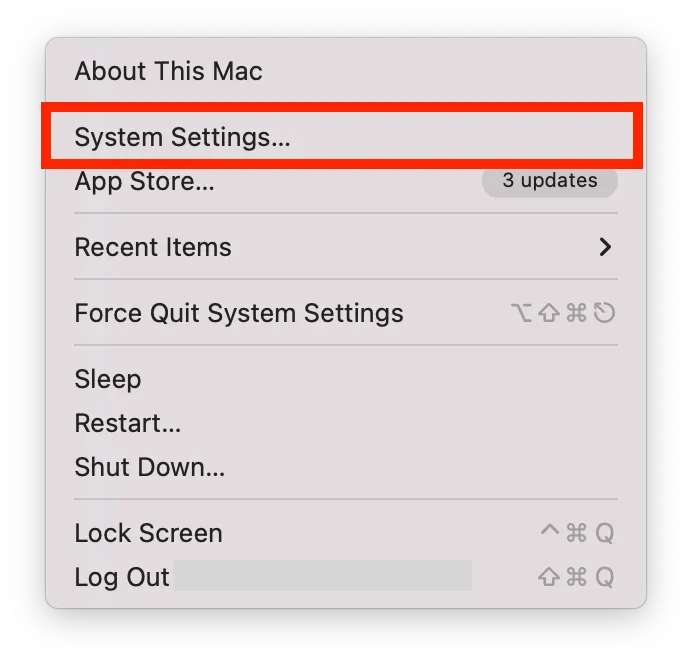
- Klikněte na Apple ID.
- Poté vyberte část iCloud.
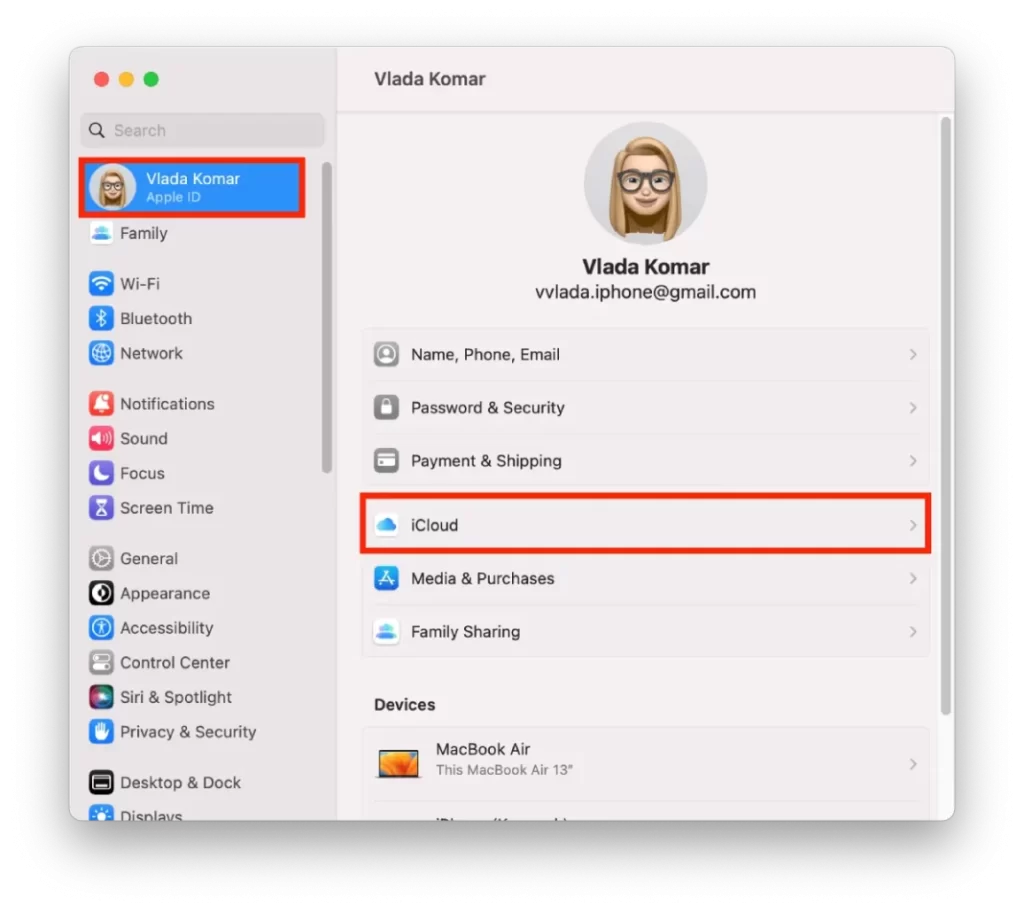
- Zaškrtněte políčko iCloud Drive a vyberte možnost Možnosti.
- Musíte ji vypnout.
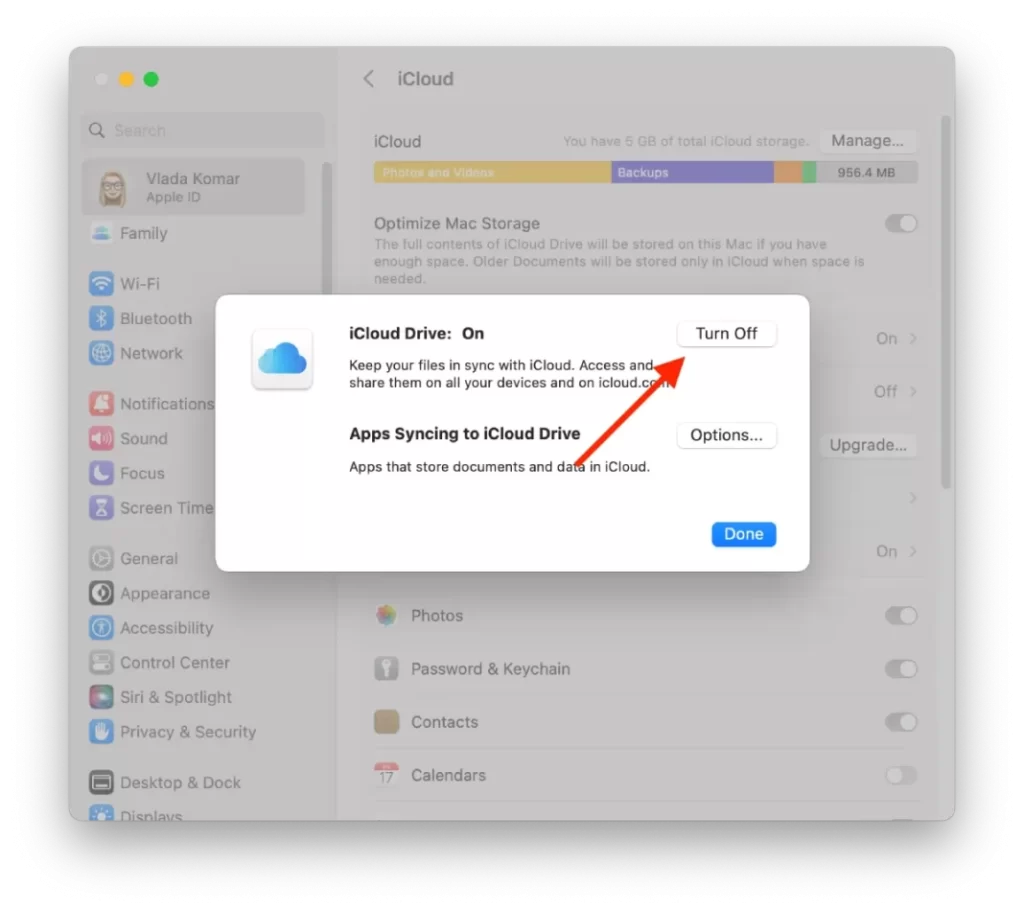
Jak vynést koš?
Vyjmutí koše v počítači Mac znamená proces trvalého odstranění souborů, které jste předtím přesunuli do koše. Uvolníte tak úložný prostor v Macu a přispějete k hladkému chodu systému. Chcete-li v počítači Mac vynést koš, postupujte podle následujících kroků:
- Klikněte na ikonu koše.

- Vyberte tlačítko „Empty“.
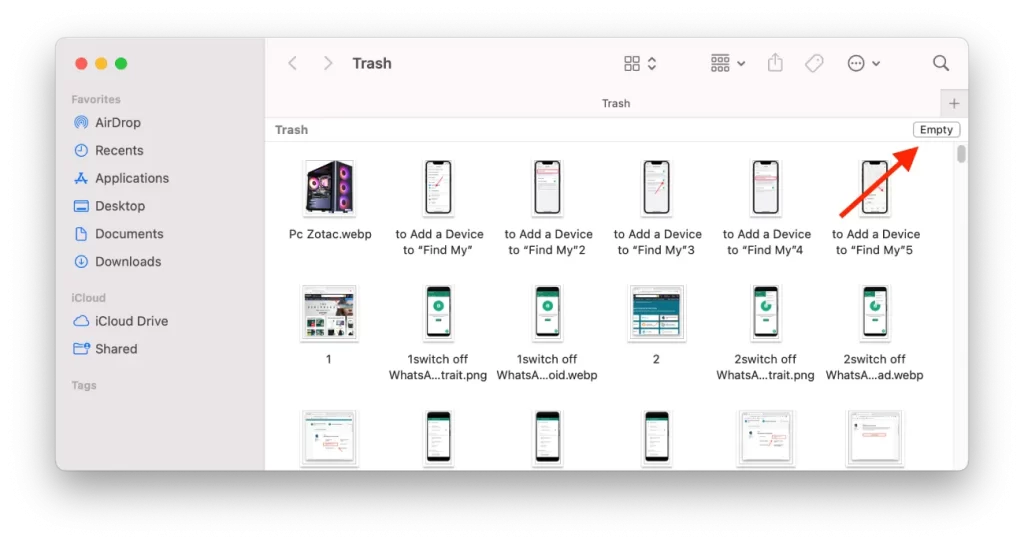
- Potvrďte své akce.
Po vysypání koše nelze soubory obnovit.
Jak odstranit mezipaměť aplikace?
Mezipaměť jsou dočasné soubory, které aplikace v Macu ukládají, aby mohly pracovat rychleji a efektivněji. Mezipaměť sice může zvýšit výkon, ale také může časem zabírat cenné místo v úložišti Macu. Chcete-li odstranit soubory mezipaměti konkrétní aplikace v Macu, postupujte podle následujících kroků:
- Otevřete Finder a klikněte na nabídku „Přejít“ na panelu nabídek.

- Vyberte možnost „Přejít do složky“.
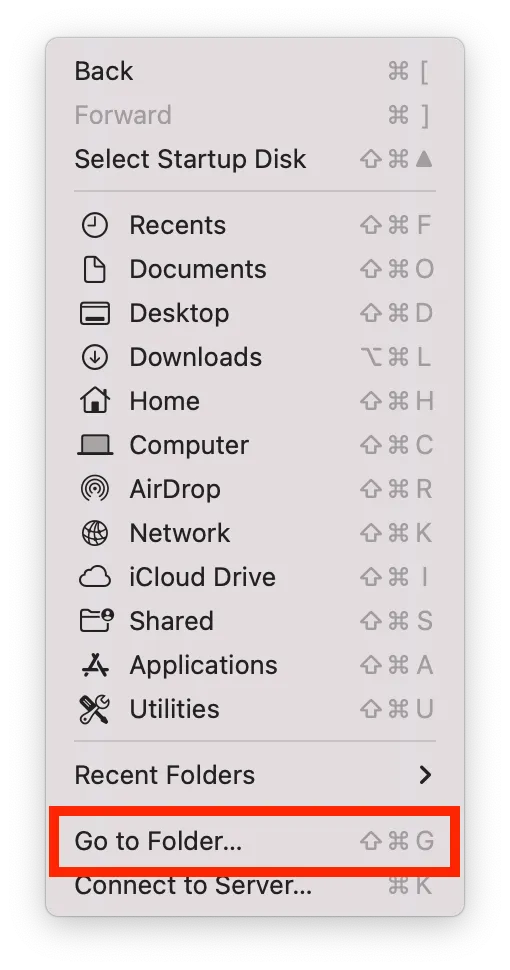
- Zadejte ~/Library/Caches a stiskněte Enter.
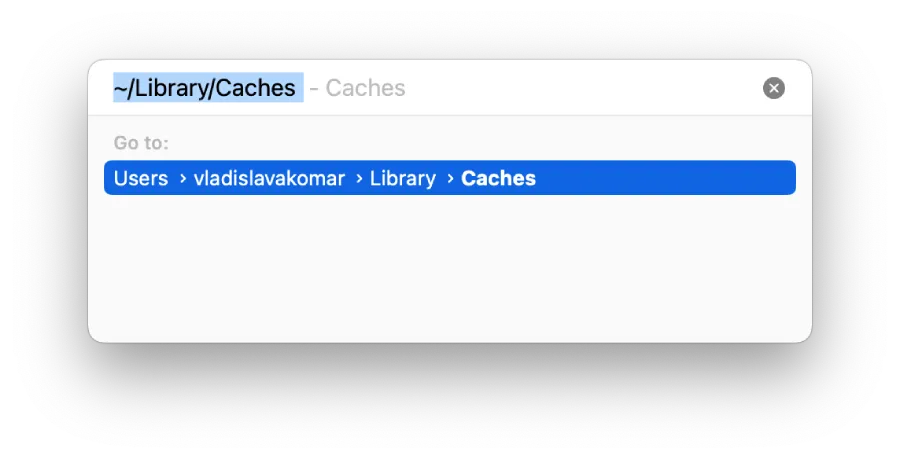
- Najděte složku aplikace, jejíž mezipaměť chcete odstranit, a přetáhněte ji do koše.
- Vyprázdněním koše trvale odstraníte soubory mezipaměti.
Odstranění souborů mezipaměti aplikace může někdy způsobit, že aplikace při prvním spuštění poběží dočasně pomaleji, protože aplikace musí obnovit své soubory mezipaměti. Časem si však aplikace mezipaměť opět vytvoří a měla by opět fungovat plynule.







